Mesh へのスナップ
モード:EditMode/ObjectMode
ホットキー:[Shift]+[Tab]
メニュー:Mesh/Object → Transform → Snap
概略
Grab、Extrude、Scale、Rotate モードとともに使用されます。このツールを ON にすると、あとはその表面を目的地にドラッグするだけです。
マウスポインタをスナップしたい場所に移動し、[Ctrl]キーを押しながらポインタを移動して調整して下さい。
望みの場所に移動できたら、左マウスボタンを押して確定します。
オプション
スナップモード
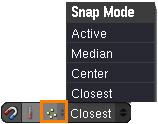
[wiki]-''Closest'': 選択されている物の中で一番ターゲットに近いポイントをスナップします。
-''Center'': 現在の Transform センター(ピボット)をターゲットにスナップします。3Dカーソルを使用し、オフセットをつけてスナップすることもできます。
-''Median'': 選択されている物の中間点をターゲットにスナップします。
-''Active'': アクティブな要素(最後に選択された物。EditMode では Vertex、ObjectMode ではオブジェクト)をターゲットにスナップします。[/wiki]
Snap Element(スナップ要素)
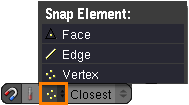
[wiki]-Vertex
-Edge
-Face[/wiki]
次のビデオで別の要素とモードオプションを観ることができます。[デモビデオのダウンロード](theora 形式)
Align Rotation(軸の回転)

オブジェクトの Z 軸をターゲット要素の Normal にそろえます。
Edge にスナップする場合、Normal は二つの Vertex Normal 間で補間され、それ以外の場合は Face の Normal や、Vertex の Normal がそのまま使用されます。
ObjectMode での移動(Grab)時のみ動作します。
次のビデオでは木をスナップし、地面 Mesh にそろえています。[デモビデオのダウンロード](theora 形式)
元記事:Manual-Snap to Mesh - BlenderWiki